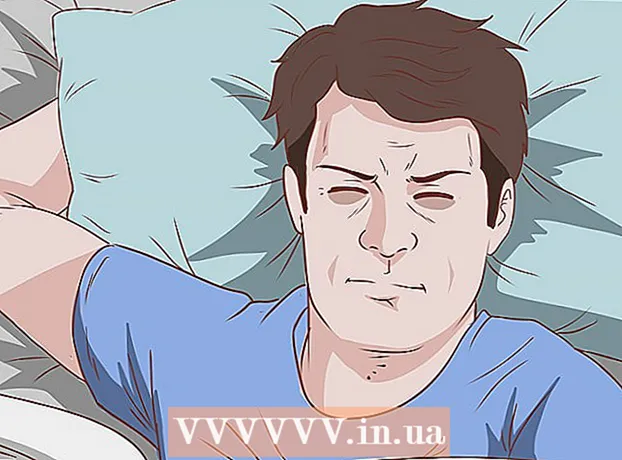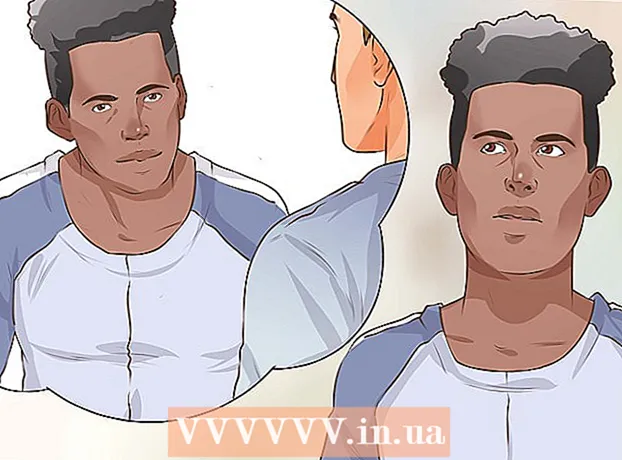نویسنده:
Joan Hall
تاریخ ایجاد:
5 فوریه 2021
تاریخ به روزرسانی:
2 جولای 2024

محتوا
ایکس باکس وان یک اتصال اینترنتی ثابت را در نظر می گیرد ، بنابراین به روز رسانی ها معمولاً بدون دخالت کاربر بارگیری می شوند. می توانید تنظیمات STB را طوری تغییر دهید که به روزرسانی ها به صورت خودکار یا دستی بارگیری شوند. اگر به روزرسانی های بارگیری شده نصب نشده اند ، می توانید عیب یابی کنید.
مراحل
روش 1 از 3: به روز رسانی خودکار
 1 حالت "دائمی" را فعال کنید. ایکس باکس وان یک اتصال ثابت به اینترنت را فرض می کند و در حالت "پیوسته" به روز رسانی به طور خودکار بارگیری و نصب می شود.
1 حالت "دائمی" را فعال کنید. ایکس باکس وان یک اتصال ثابت به اینترنت را فرض می کند و در حالت "پیوسته" به روز رسانی به طور خودکار بارگیری و نصب می شود. - صفحه اصلی را در Xbox One باز کنید.
- دکمه منو را روی کنترلر فشار دهید.
- "تنظیمات" - "مصرف برق و فعال سازی" را انتخاب کنید.
- "Power mode" را روی "Continuous" تنظیم کنید.
- مطمئن شوید که کادر تأیید کنار "بارگیری خودکار به روزرسانی ها" علامت زده شده باشد.
 2 پس از اتمام بازی ، Xbox One خود را خاموش کنید. در حالت "ثابت" ، جعبه تنظیم خاموش نمی شود ، اما به کاهش مصرف برق تغییر می کند. در این حالت ، STB به طور خودکار هر شب به روزرسانی های موجود را بررسی و نصب می کند.
2 پس از اتمام بازی ، Xbox One خود را خاموش کنید. در حالت "ثابت" ، جعبه تنظیم خاموش نمی شود ، اما به کاهش مصرف برق تغییر می کند. در این حالت ، STB به طور خودکار هر شب به روزرسانی های موجود را بررسی و نصب می کند.  3 Xbox One خود را (طبق معمول) روشن کنید. در موارد نادر ، باید با نصب به روزرسانی ها پس از روشن کردن جعبه تنظیمات بالا موافقت کنید.
3 Xbox One خود را (طبق معمول) روشن کنید. در موارد نادر ، باید با نصب به روزرسانی ها پس از روشن کردن جعبه تنظیمات بالا موافقت کنید.
روش 2 از 3: به روز رسانی دستی
 1 مطمئن شوید که به Xbox Live متصل هستید. این تنها راهی است که می توانید STB خود را به روز کنید. این مقاله را بخوانید تا دستورالعمل های دقیق نحوه اتصال ست تاپ باکس خود به اینترنت را مطالعه کنید.
1 مطمئن شوید که به Xbox Live متصل هستید. این تنها راهی است که می توانید STB خود را به روز کنید. این مقاله را بخوانید تا دستورالعمل های دقیق نحوه اتصال ست تاپ باکس خود به اینترنت را مطالعه کنید. - اگر Xbox One شما به اینترنت دسترسی ندارد ، برای راهنمایی در مورد به روزرسانی دستی جعبه خود با پشتیبانی Microsoft تماس بگیرید. کارکنان پشتیبانی پیوندی را به فایل با به روزرسانی هایی که با استفاده از درایو USB قابل نصب است به شما ارائه می دهند.این فایل های به روز رسانی فقط برای کاربرانی ارائه می شود که نمی توانند Xbox One خود را به اینترنت متصل کنند.
 2 منوی Settings را باز کنید. اگر حالت "دائمی" غیرفعال است یا در حین بازی به روزرسانی در دسترس است ، می توانید به صورت دستی از طریق منوی "تنظیمات" به روزرسانی ها را نصب کنید. منوی تنظیمات را می توان از صفحه اصلی باز کرد.
2 منوی Settings را باز کنید. اگر حالت "دائمی" غیرفعال است یا در حین بازی به روزرسانی در دسترس است ، می توانید به صورت دستی از طریق منوی "تنظیمات" به روزرسانی ها را نصب کنید. منوی تنظیمات را می توان از صفحه اصلی باز کرد. - به روزرسانی ها به دو صورت در دسترس و مورد نیاز است. هر زمان که بخواهید می توانید به روزرسانی های موجود را بدون نیاز به اتصال Xbox Live بارگیری کنید. با گذشت زمان ، به روزرسانی های موجود به روزرسانی های اجباری تبدیل می شوند که برای دسترسی به سرویس Xbox Live لازم است. اگر به روزرسانی اجباری شده باشد ، وقتی STB را روشن می کنید ، صفحه به روزرسانی به طور خودکار باز می شود. تا به روزرسانی مورد نیاز را نصب نکنید نمی توانید متصل شوید.
 3 از منوی Settings ، System را انتخاب کنید.
3 از منوی Settings ، System را انتخاب کنید. 4 "Update Console" را انتخاب کنید. در صورت وجود به روزرسانی ها ، پیام "زمان به روزرسانی" را مشاهده خواهید کرد. اندازه بروزرسانی موجود نمایش داده می شود.
4 "Update Console" را انتخاب کنید. در صورت وجود به روزرسانی ها ، پیام "زمان به روزرسانی" را مشاهده خواهید کرد. اندازه بروزرسانی موجود نمایش داده می شود.  5 "شروع به روزرسانی" را انتخاب کرده و "A" را فشار دهید تا روند به روزرسانی آغاز شود. به روز رسانی ها بارگیری و نصب می شوند. ایکس باکس وان در حین یا بعد از فرآیند به روز رسانی راه اندازی مجدد می شود.
5 "شروع به روزرسانی" را انتخاب کرده و "A" را فشار دهید تا روند به روزرسانی آغاز شود. به روز رسانی ها بارگیری و نصب می شوند. ایکس باکس وان در حین یا بعد از فرآیند به روز رسانی راه اندازی مجدد می شود. - اگر نمی خواهید به روزرسانی را نصب کنید ، Disable and Close را انتخاب کنید. ارتباط شما با Xbox Live قطع می شود ، اما می توانید از کنسول برای انجام بازی های آفلاین استفاده کنید. تا زمانی که به روزرسانی های لازم را نصب نکرده باشید ، نمی توانید بازی آنلاین انجام دهید یا بازی ها را به روز کنید.
روش 3 از 3: عیب یابی
 1 پیام Xbox شما تقریباً کامل است. این پیام فقط هنگامی ظاهر می شود که سعی می کنید بازی یا برنامه ای را به روز کنید. به روز رسانی سیستم بر حافظه موجود STB تأثیر نمی گذارد.
1 پیام Xbox شما تقریباً کامل است. این پیام فقط هنگامی ظاهر می شود که سعی می کنید بازی یا برنامه ای را به روز کنید. به روز رسانی سیستم بر حافظه موجود STB تأثیر نمی گذارد. - منوی My Games & Apps را باز کنید.
- بازی ، برنامه یا تریلری را انتخاب کنید که دیگر از آن استفاده نمی کنید.
- دکمه منو را روی کنترلر خود فشار دهید و Delete را انتخاب کنید.
- دوباره به روز رسانی را امتحان کنید.
 2 مشکلی در پیام به روزرسانی وجود داشت. این پیام در نتیجه مشکلات اتصال به اینترنت ظاهر می شود و ممکن است قبل ، حین یا پس از بروزرسانی ظاهر شود.
2 مشکلی در پیام به روزرسانی وجود داشت. این پیام در نتیجه مشکلات اتصال به اینترنت ظاهر می شود و ممکن است قبل ، حین یا پس از بروزرسانی ظاهر شود. - مطمئن شوید که به Xbox Live متصل هستید و دوباره به روزرسانی کنید.
- اگر نمی توانید جعبه خود را به روز کنید ، ایکس باکس وان خود را خاموش کرده و سپس سیم برق را به مدت 30 ثانیه وصل کنید. کابل را وصل کنید ، جعبه تنظیم را روشن کرده و دوباره به روز کنید.
- اگر هنوز نمی توانید به روز رسانی را بارگیری کنید ، لطفاً از ابزار تشخیص به روز رسانی سیستم آفلاین استفاده کنید. این یک فایل است که می توانید از این سایت بارگیری کنید ؛ در آنجا همچنین دستورالعمل های دقیق نحوه استفاده از این ابزار را خواهید یافت. شما به یک درایو فلش 2 گیگابایتی با فرمت NTFS نیاز دارید. این ابزار زمان زیادی را صرف می کند.
- اگر هیچ یک از روش های فوق جواب نداد ، در مورد تعمیر جعبه با مایکروسافت تماس بگیرید.